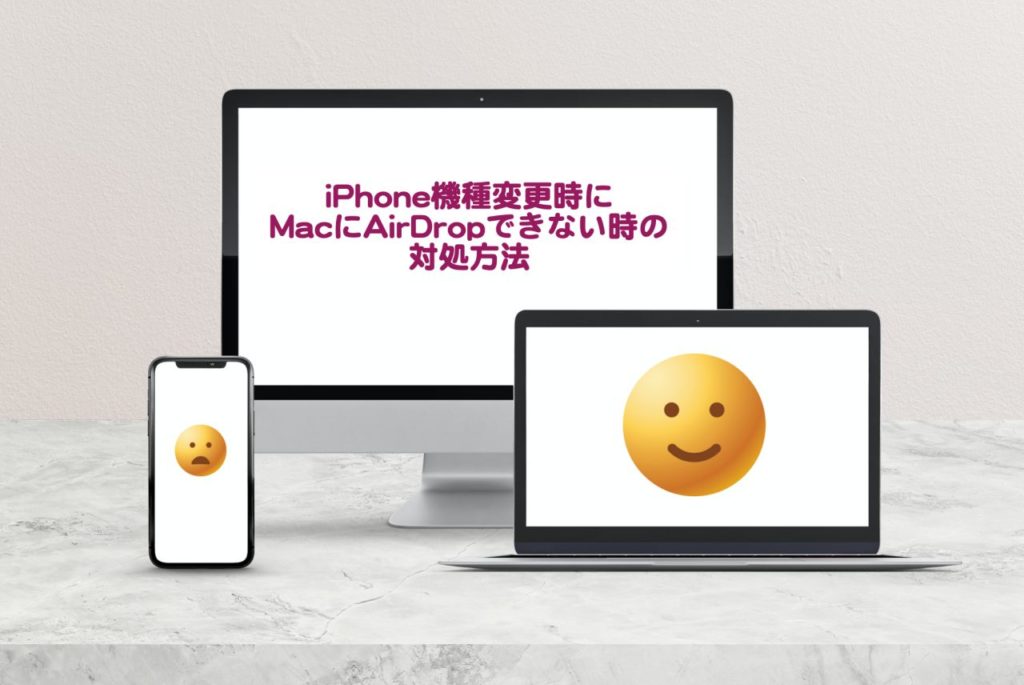こんにちは。生涯挑戦!をモットーにシニア世代を応援する、こうちゃんです。
iPhoneを機種変更したら急にAirDropが使えなくなるというトラブルが発生という経験されたことはないですか?
私はiPhone8Plusを使っていて、写真などをAirDropでiMacに送信してました。
最近iPhone12に機種変更して、データ移行もスムーズにでき、さてAirDropを使おうとしたら、iMacを認識しなくなってしまいました。
この記事ではアップルサポートに問い合わせて問題解決できたので、同じような経験をされた方の参考なるように対処方法を紹介します。
■ iPhoneを機種変更時にMacにAirDropできない時の対処方法
結論から言いますと、対処方法は以下です。ネット検索してもすぐにわからなかったので、アップルサポートに問合せて5分ぐらいで解決しました。
・iPhoneのAirDropの設定をチェックして、「受信しない」「連絡先のみ」の場合は「すべての人」に変えてみる。
です。詳しく紹介します。
まず確認する手順はこちらです:
・iPhoneの設定>一般>AirDrop を開く
・「受信しない」「連絡先」になっていたら「すべての人」にチェックをいれる
私の場合は、「連絡先」になっていたので、「すべての人」に変えてやってみたところ、iMacを認識して、送れなかった写真を無事送信できました。
■一旦iMacに送信できることが確認できたら、iPhoneの設定を「連絡先」にもどす
「すべての人」のままにしておくと、知らない人のiPhoneからもデータが送られてくる可能性があるのは少し心配ですよね。
そこでiPhoneのAirDropの設定を「連絡先」に戻しておくことをおすすめします。
こうすることで、メールアドレスか電話番号でアプリに連絡先が入っている人からしかデータが送られて来ないので安心です。
ただiMacに送りたいときに、その都度「連絡先」から「すべての人」に設定を切り替えるのは面倒ですね。
いったんiMacにデータが送信できたあとは、「連絡先」にもどしてもAirDropが使えました。
理由はわかりませんが、一度AirDropが開通するとiMacを連絡先として認識してくれたからかもしれません。
■まとめ
この記事では、iPhoneを機種変更した時にiMacへAirDropの転送がうまくいかないときの対処法を紹介しました。
参考になれば嬉しいです。